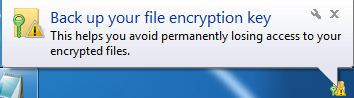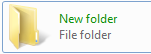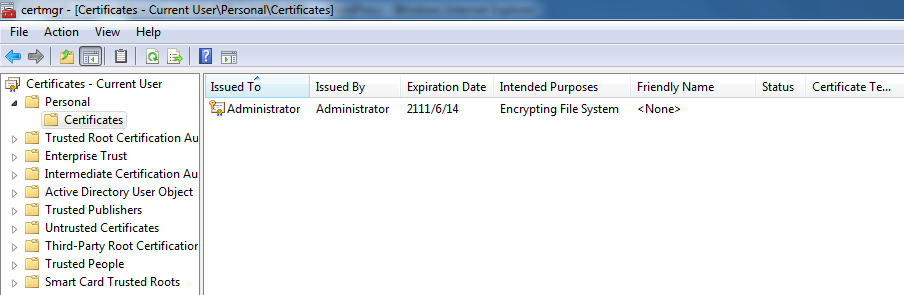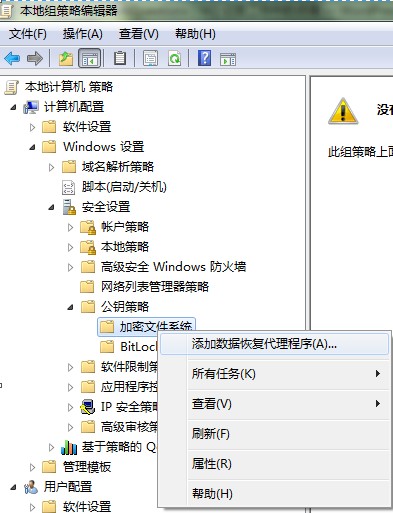•权限只在本机生效 取走硬盘权限失效
•只是在文件的外围设置了权限,文件内容没有变
使用EFS加密:
•内容改变
•取走硬盘也打不开
在c盘根目录下新建了一个文件夹“New folder”在文件夹上右键-属性-高级-勾选“加密内容一遍保护数据(E)”(properties-advanced-Encrypt contents to secure data)
这一样依赖,就已经对次文件夹进行了efs加密。如果系统是win7以上版本,当第一次加密以后会提示进行证书备份:
现在,我们可以看到文件夹的颜色变了,绿色代表加密,蓝色代表压缩。
这样,数据只有当前用户才有权限看到,即使其它账号、或者是取走硬盘都打不开数据。
如果说系统重装了,而且没有备份证书的话,那就悲剧了,100%的数据找不回来了。
证书的备份:
调出运行对话框,键入“certmgr.msc”打开证书,我们当前是个人系统账号,所以选择“个人 personal” 我们会看到一个“证书 certificates”,点击它以后右边会出现当前系统账户的证书,比如我当前系统账户为administrator,那么证书就是administrator:
右键,所有任务,导出,根据提示导出证书放到安全的地方。强烈建议将证书备份到光盘,移动介质等媒体上做好存放安全。
恢复代理:
设置恢复代理,一定要先在加密之前设置,否则也设置恢复代理也是没用的。
步骤: 让哪个用户成为恢复代理,就用哪个账户登录系统。在硬盘上新建个文件,类型不限,EG:
F:\>echo 1 > 1.txt
F:\>dir
驱动器 F 中的卷是 file
卷的序列号是 5435-9412
F:\ 的目录
2011/07/12 10:05 4 1.txt
2011/07/05 08:11 <DIR> ftp
2011/07/11 09:47 <DIR> Jobs Documents
2011/06/26 13:29 <DIR> Jobs Soft
2011/06/03 08:03 <DIR> Server2003Packages
2011/06/03 11:15 <DIR> ServerGuide
2011/07/05 08:16 <DIR> TakeAway
2011/05/06 15:28 <DIR> wz
2011/06/03 10:07 <DIR> 待测试软件
1 个文件 4 字节
8 个目录 69,622,996,992 可用字节
F:\>cipher /r: f:/1.txt
请键入密码来保护 .PFX 文件:
请重新键入密码来进行确认:
.CER 文件已成功创建。
.PFX 文件已成功创建。
F:\>
F:\>dir
驱动器 F 中的卷是 file
卷的序列号是 5435-9412
F:\ 的目录
2011/07/12 10:06 899 .CER
2011/07/12 10:06 2,694 .PFX
2011/07/12 10:05 4 1.txt
安装.pfx文件
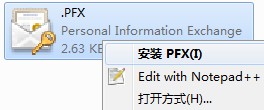
根据提示,安装即可。
然后打开组策略,“计算机配置-windows设置-安全设置-公钥策略-加密文件系统”,在加密文件系统上右键-“添加数据恢复代理程序”,添加.cer文件。
根据提示导入即可。
原创文章,转载请注明。本文链接地址: https://www.rootop.org/pages/652.html